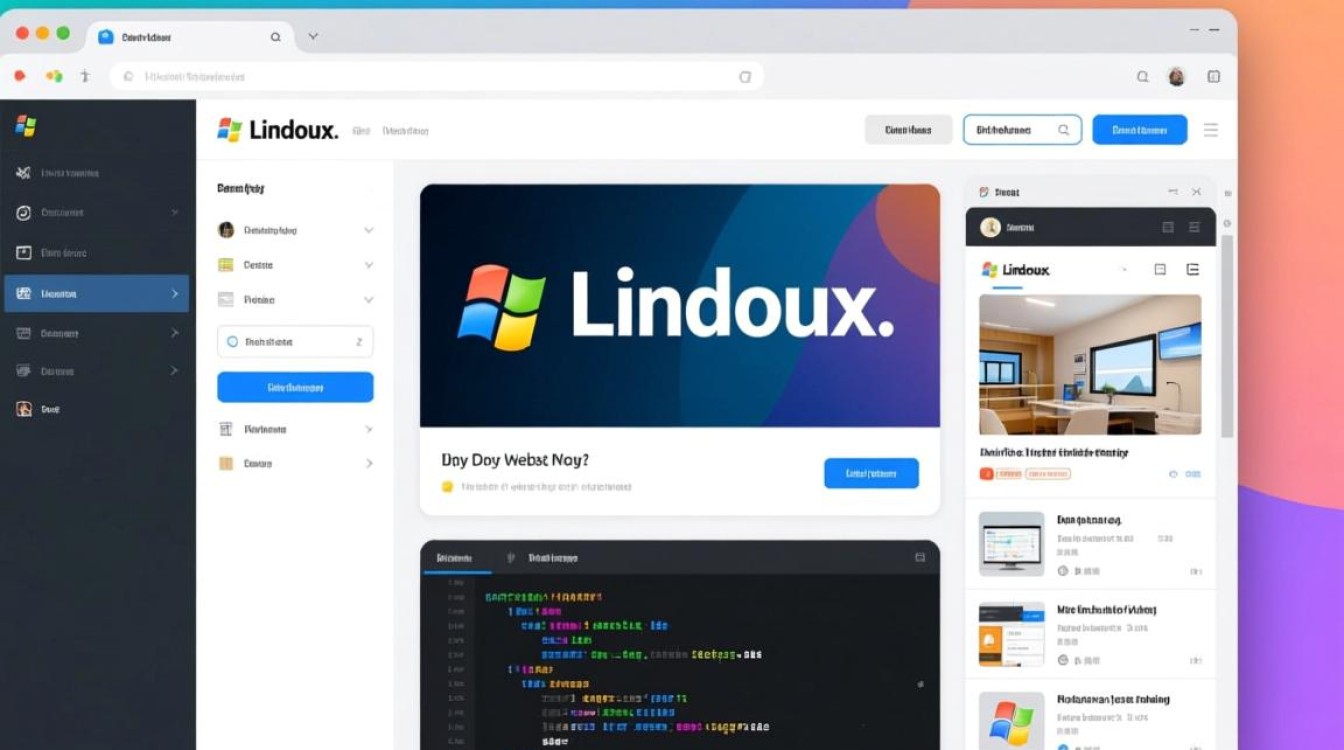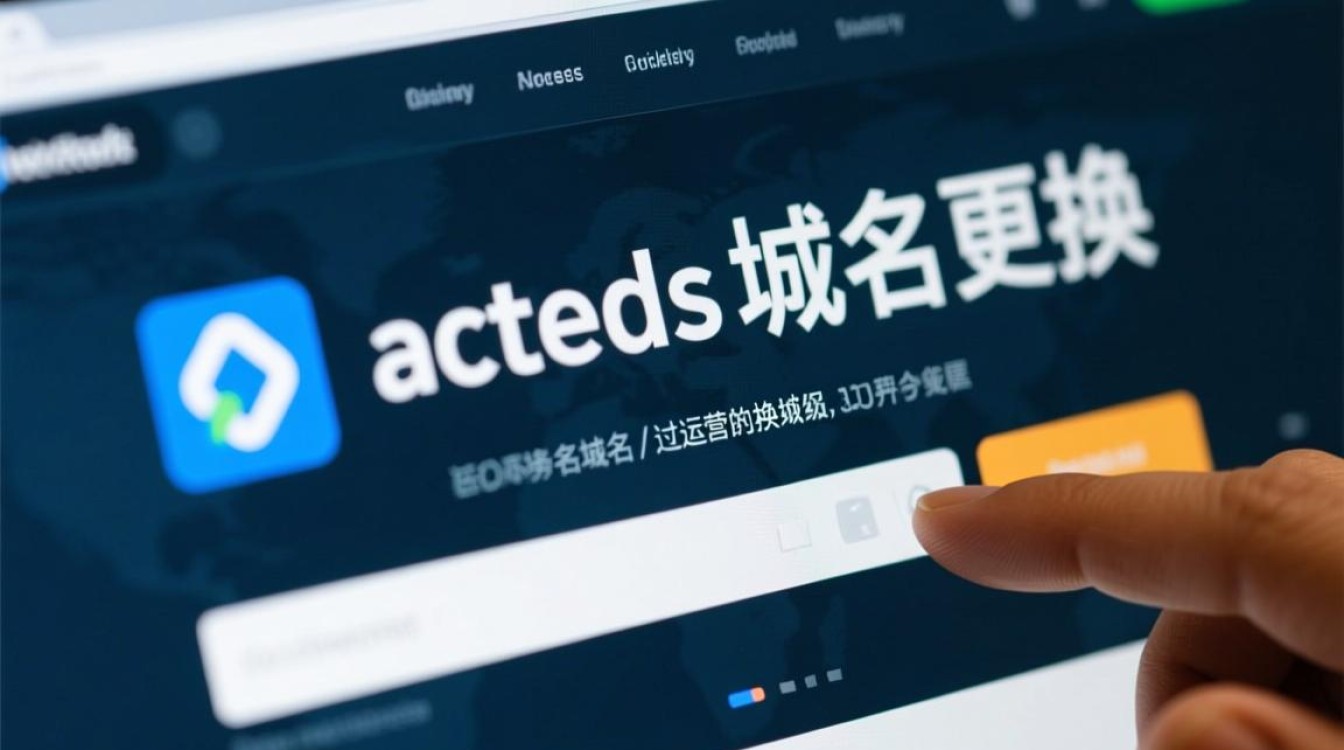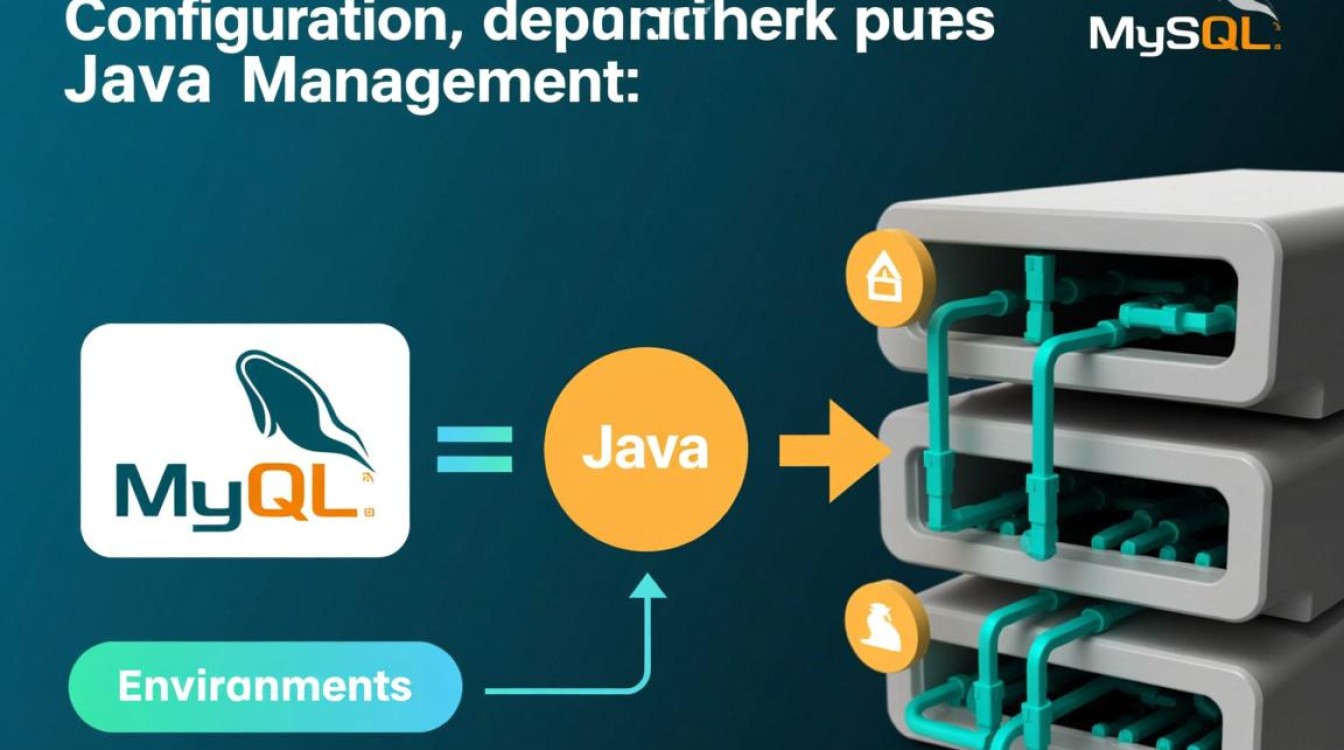虚拟机作为现代计算环境中不可或缺的工具,其网络配置的灵活性直接决定了应用的部署场景与功能实现,网卡设置作为虚拟机网络配置的核心,涉及多种模式、参数调整及故障排查,掌握相关知识能有效提升虚拟化环境的使用效率与稳定性,以下从虚拟机网卡的基础概念、常见模式、配置步骤及优化建议等方面展开详细说明。

虚拟机网卡的基础概念
虚拟机网卡是虚拟化平台为虚拟机提供的虚拟网络接口卡,其作用类似于物理主机的网卡,负责虚拟机与外部网络或虚拟机之间的数据通信,在虚拟化环境中,网卡的配置需依赖物理主机的网络硬件(如物理网卡)及虚拟化平台(如VMware、VirtualBox、Hyper-V等)提供的网络服务,虚拟机网卡的配置通常包括网络模式选择、IP地址分配、DNS设置、VLAN划分等参数,这些参数共同决定了虚拟机的网络访问能力。
虚拟机网卡的常见模式
不同虚拟化平台提供的网卡模式存在差异,但核心功能类似,以下以VMware和VirtualBox为例,介绍几种主流的网卡模式及其适用场景。
桥接模式(Bridged Mode)
桥接模式将虚拟机网卡直接连接到物理主机的物理网卡,虚拟机在局域网中相当于一台独立的物理主机,拥有独立的IP地址,可通过路由器与其他设备通信。
- 优点:虚拟机与物理主机处于同一网段,无需额外配置即可访问外部网络,适合需要对外提供服务(如Web服务器)的场景。
- 缺点:占用物理局域网的IP地址资源,需确保网络环境支持足够的IP地址分配。
- 适用场景:开发测试环境、服务器部署。
NAT模式(网络地址转换模式)
NAT模式下,虚拟机通过虚拟化平台的NAT服务共享物理主机的IP地址访问外部网络,虚拟机内部网络与外部网络隔离,需通过端口映射实现外部访问。
- 优点:无需为虚拟机分配独立公网IP,节省IP资源,配置简单,适合临时网络环境。
- 缺点:外部设备直接访问虚拟机需配置端口映射,网络延迟略高于桥接模式。
- 适用场景:个人开发环境、临时测试环境。
仅主机模式(Host-Only Mode)
仅主机模式创建与物理主机隔离的私有网络,仅允许虚拟机与物理主机通信,无法访问外部网络。
- 优点:安全性高,适合存储敏感数据或进行隔离测试。
- 缺点:网络访问范围受限,需通过物理主机代理才能访问外部网络。
- 适用场景:安全测试、本地开发环境。
内网模式(Internal Network)
内网模式允许虚拟机之间相互通信,但无法访问物理主机或外部网络,适合构建多虚拟机协作的封闭环境。

- 优点:完全隔离,模拟独立局域网环境。
- 缺点:需手动配置IP地址,无DHCP服务支持。
- 适用场景:网络协议测试、分布式系统模拟。
表:虚拟机网卡模式对比
| 模式名称 | 网络访问范围 | IP地址获取方式 | 适用场景 |
|—————-|—————————-|———————-|————————|
| 桥接模式 | 局域网、外部网络 | 手动或DHCP | 服务器部署、开发测试 |
| NAT模式 | 外部网络(共享主机IP) | 自动分配(DHCP) | 个人开发、临时测试 |
| 仅主机模式 | 仅与物理主机通信 | 手动或DHCP | 安全测试、隔离环境 |
| 内网模式 | 虚拟机之间通信 | 手动配置 | 协议测试、分布式模拟 |
虚拟机网卡配置步骤
以VMware Workstation为例,虚拟机网卡配置的具体步骤如下:
-
进入虚拟机设置
关闭虚拟机电源,在VMware主界面选中虚拟机,点击“虚拟机设置”->“硬件”->“网络适配器”。
-
选择网络模式
在“网络连接”下拉菜单中选择所需模式(如桥接、NAT等),勾选“将物理网络连接状态连接到虚拟机网卡”。

-
配置IP地址
- 若选择桥接模式,需为虚拟机手动配置与物理主机同网段的IP地址,或开启DHCP自动获取;
- 若选择NAT模式,默认由VMware的DHCP服务分配IP,也可手动配置NAT网络中的静态IP。
-
安装驱动程序
启动虚拟机后,确保操作系统已安装VMware Tools,以优化网卡性能并支持高级功能(如动态IP分配)。
-
验证网络连通性
- 在虚拟机命令行中使用
ping命令测试物理主机、网关及外部网络的连通性,确保配置生效。
- 在虚拟机命令行中使用
虚拟机网卡常见问题与优化建议
网络不通的排查步骤
- 检查物理网络:确认物理主机网络连接正常,网线及路由器工作正常;
- 验证虚拟机模式:确保网卡模式与网络需求匹配(如需访问外网避免选择仅主机模式);
- 检查IP配置:确认虚拟机IP地址、子网掩码、网关、DNS设置正确;
- 防火墙与安全组:检查物理主机及虚拟机防火墙规则,阻止ICMP或特定端口通信;
- 重置网卡:在虚拟机操作系统中禁用并重新启用网卡,或重启虚拟机服务。
性能优化建议
- 选择合适的网卡模式:高并发场景建议使用桥接模式以减少NAT转换开销;
- 启用SR-IOV技术:支持SR-IOV的硬件平台可通过直通模式将物理网卡资源直接分配给虚拟机,降低CPU占用;
- 调整网卡队列数:根据虚拟机负载调整网卡队列(如
ethtool -l eth0),提升数据处理效率; - 更新虚拟化工具:定期更新VMware Tools或VirtualBox Guest Additions,以获得性能增强与功能支持。
虚拟机网卡设置是虚拟化环境中的基础操作,理解不同模式的原理及适用场景,掌握正确的配置与故障排查方法,能够有效提升虚拟机的网络可用性与性能,无论是开发测试、服务器部署还是安全实验,合理的网卡配置都能为应用运行提供稳定支撑,在实际操作中,需根据具体需求选择网络模式,并结合硬件条件优化参数,以充分发挥虚拟化技术的优势。